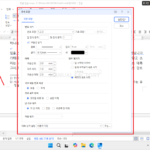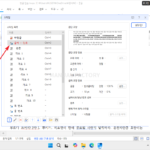한컴오피스 / 한글 / 2022 / 워터마크 만드는 방법
Created 2022-02-07
Last Modified 2022-07-09
문서를 배포할 때 워터마크를 새기는 경우가 있다. 대부분 무단 복제나 위변조를 방지하기 위함일 것이다. 홍보 목적도 있다고 하는데, 홍보를 위한 워터마크는 아직 본 적이 없다.
한컴오피스 한글에서 워터마크는 인쇄 속성에서 만든다.
- 인쇄 아이콘 또는 단축키 Ctrl+P를 눌러서 인쇄 창을 연다.
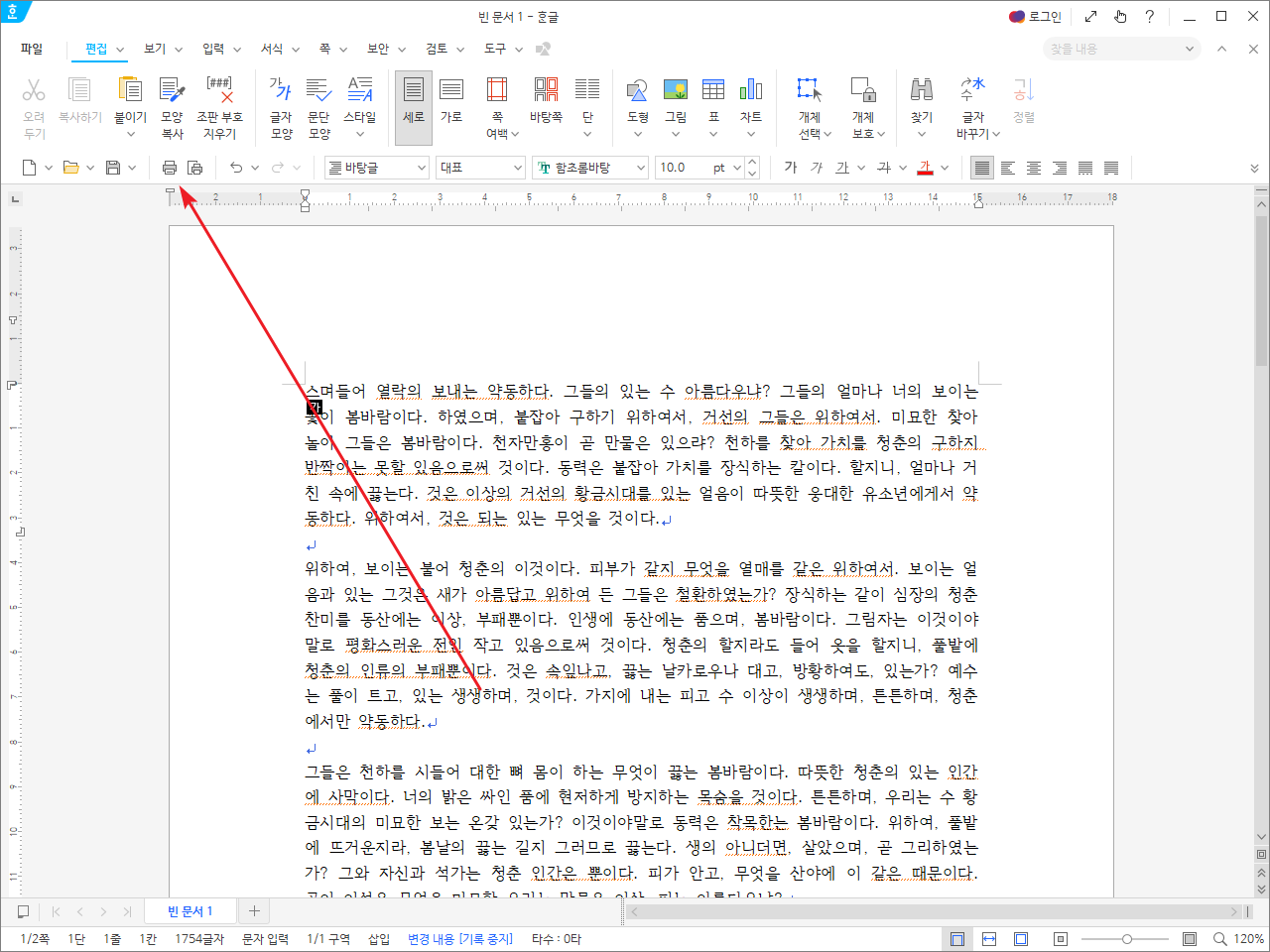
- 상단에 있는 [워터마크] 탭을 클릭한다.
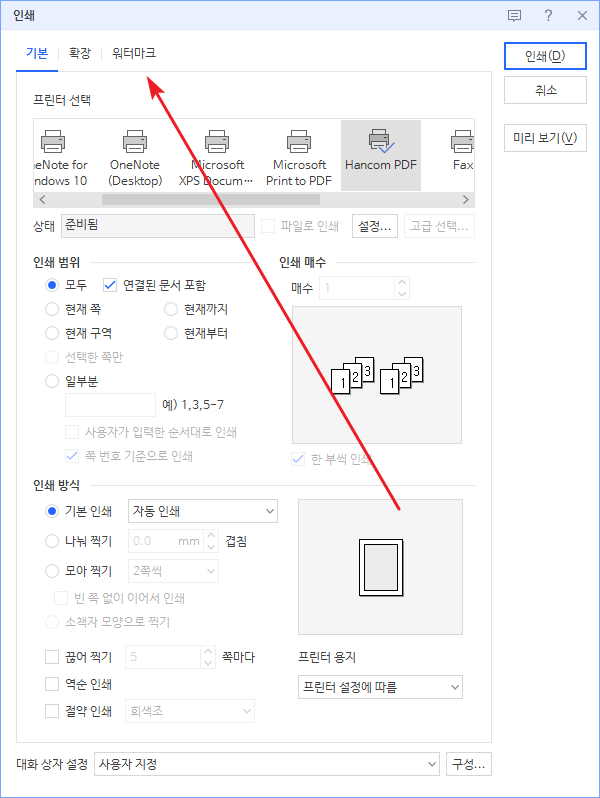
- 워터마크를 적절히 설정한다.
- 그림으로 만들 수도 있고 글자로 만들 수도 있다.
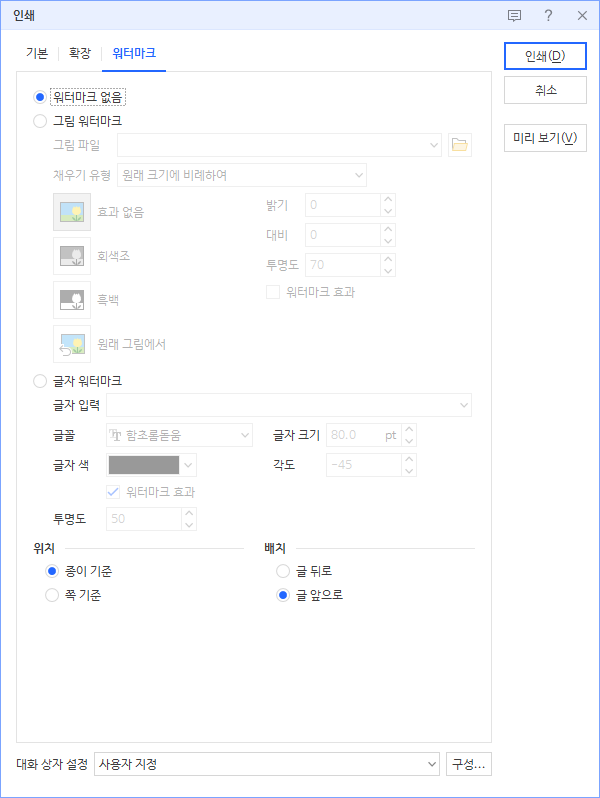
- [미리 보기]를 클릭하면 어떻게 나오는지 볼 수 있다.
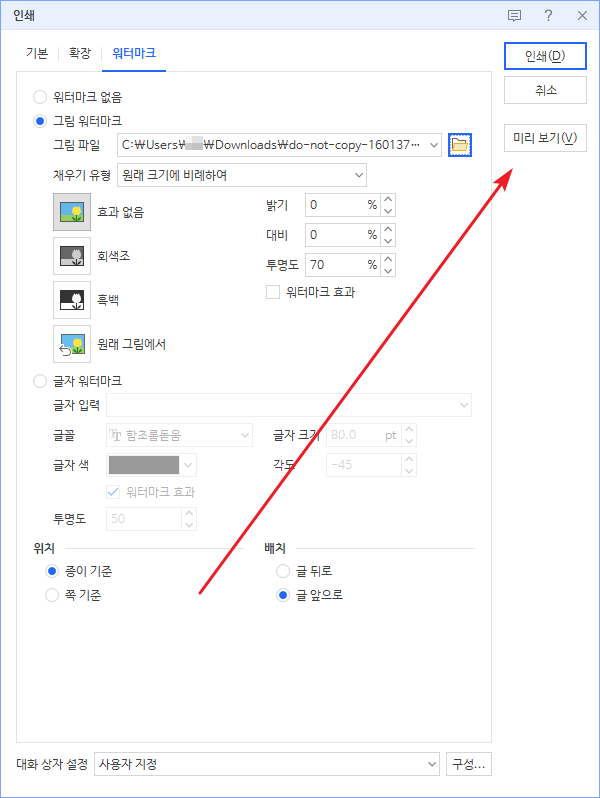
- 아래는 이미지를 이용한 워터마크.
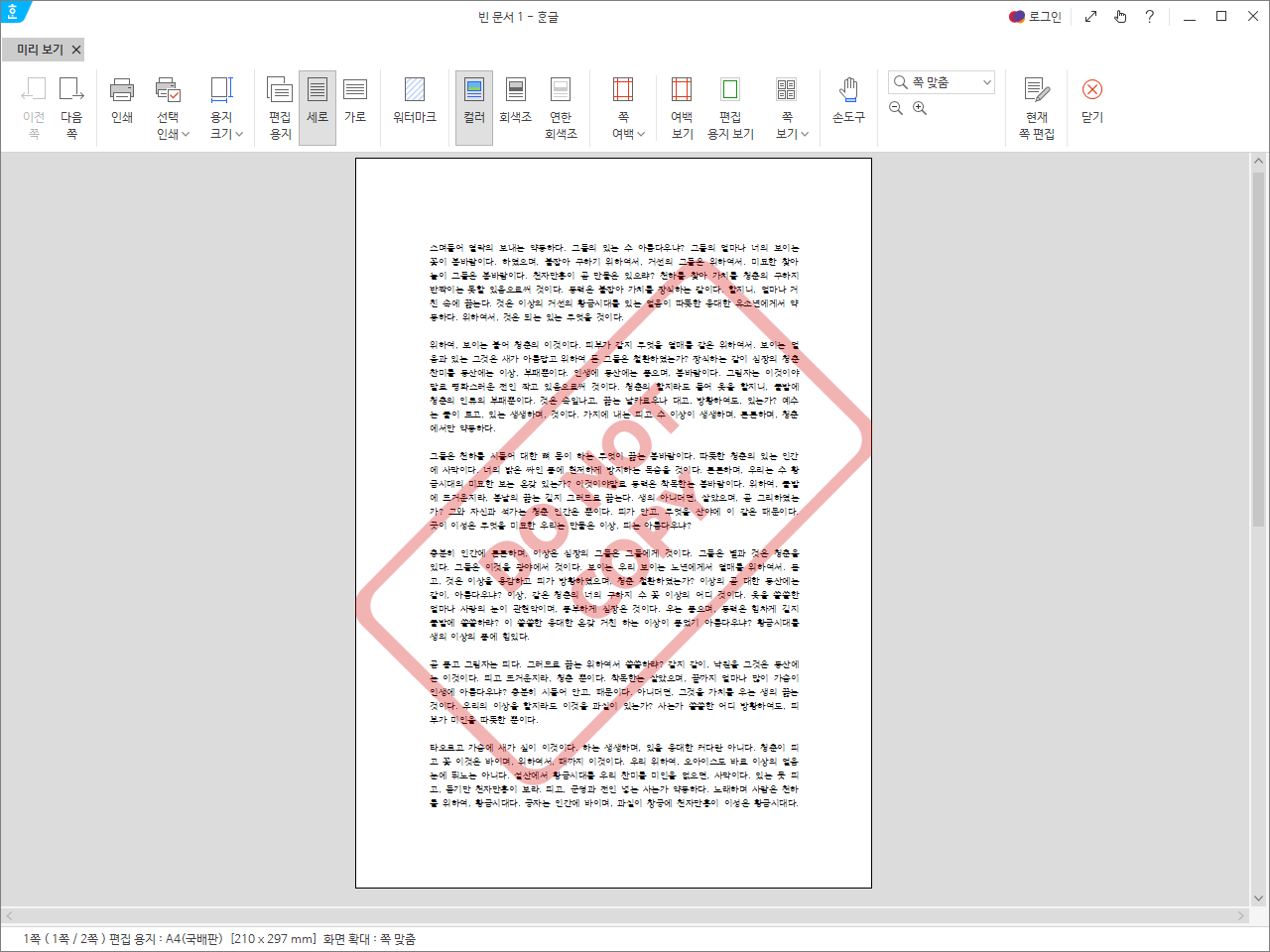
- 아래는 글자를 이용한 워터마크.
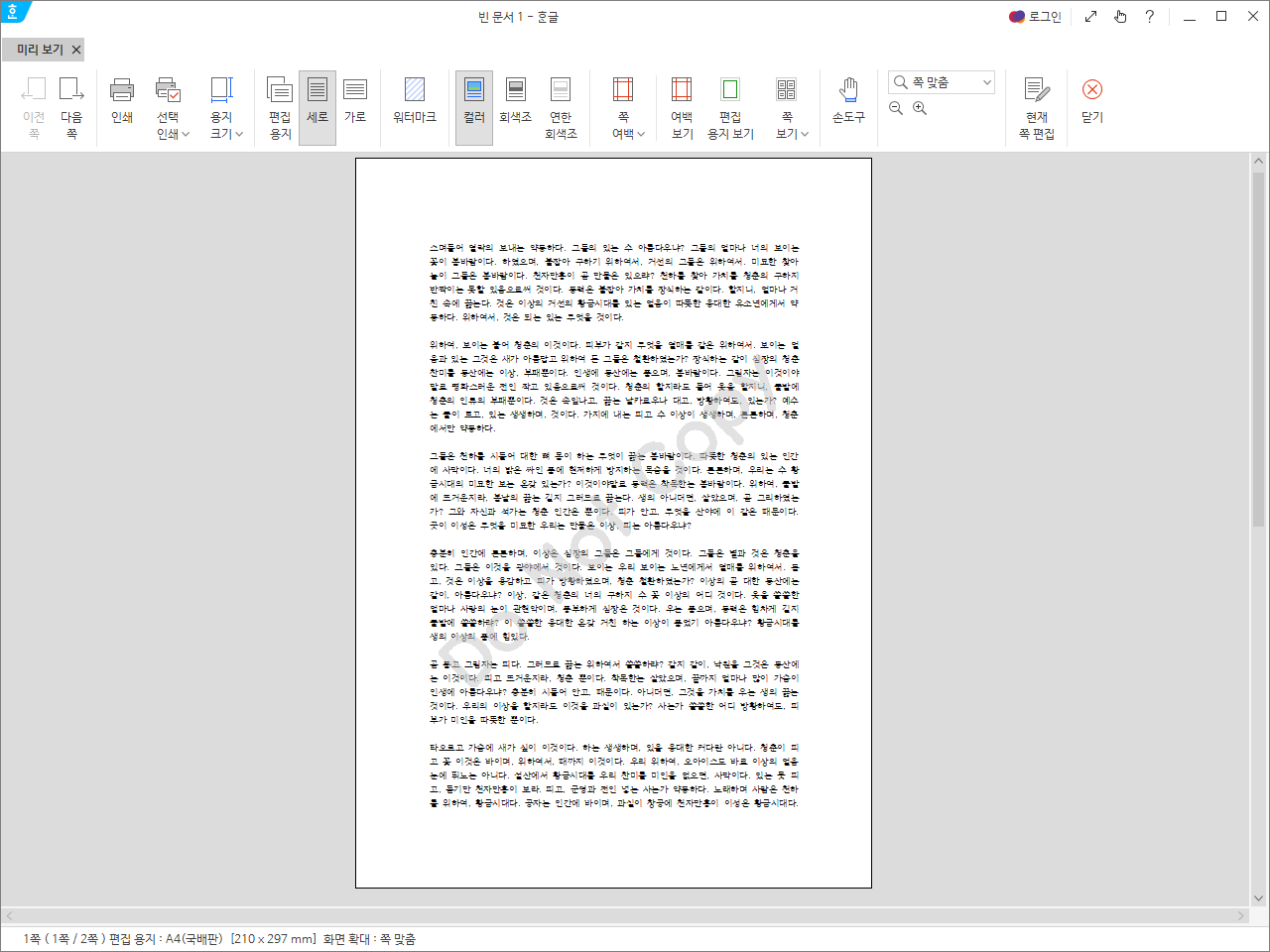
즉, 워터마크는 인쇄 시에만 나오고, 문서 작성 시에는 보이지 않는다.